重要事項
Microsoft Purview 內部風險管理 相互關聯各種訊號,以識別潛在的惡意或意外內部風險,例如IP竊取、數據外泄和安全性違規。 內部風險管理可讓客戶建立原則來管理安全性與合規性。 根據設計使用隱私權建置,用戶預設會以假名化,且已備妥角色型訪問控制和稽核記錄,以協助確保用戶層級隱私權。
根據使用者的位置、敏感性資訊的存取層級或風險歷程記錄,貴組織中的使用者可能會有不同的風險層級。 為這些用戶的活動設定檢查和評分的優先順序,有助於警示您可能對組織造成較高後果的潛在風險。 Microsoft Purview 內部風險管理 中的優先使用者群組可協助定義組織中需要更仔細檢查和更敏感風險評分的使用者。 加上 優先使用者的安全策略違規 和優先使用者原則範本 的數據外泄 ,新增至優先順序使用者群組的使用者具有較高的嚴重性層級內部風險警示和警示的可能性。
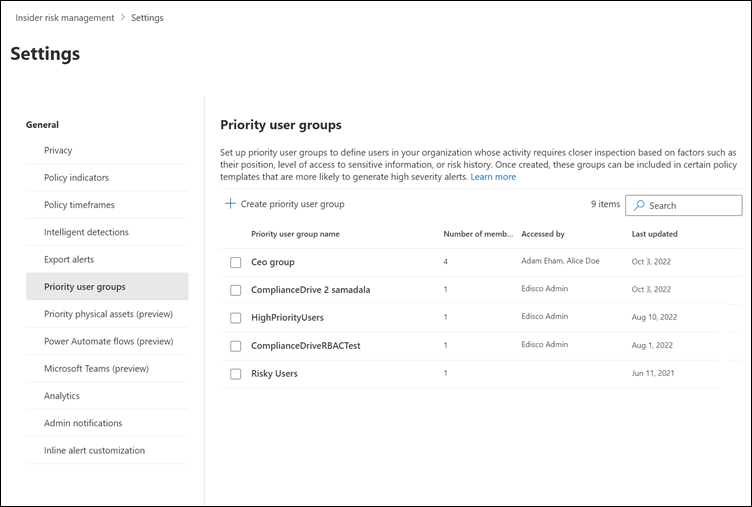
提示
如果您不是 E5 客戶,請使用 90 天Microsoft Purview 解決方案試用版來探索其他 Purview 功能如何協助貴組織管理數據安全性與合規性需求。 立即從 Microsoft Purview 試用中樞開始。 瞭解 有關註冊和試用版條款的詳細數據。
優先使用者群組可能也需要將檢閱活動限制為特定使用者或內部風險角色群組,而不是開放供所有分析師和調查人員檢閱。 您可以選擇指派個別使用者和角色群組,以檢閱每個優先使用者群組的使用者、警示、案例和報告。 優先使用者群組可以擁有指派給內建 測試人員風險管理、 測試人員風險管理分析師和 測試人員風險管理調查人員 角色群組、其中一或多個角色群組,或自定義使用者選擇的許可權。
例如,您必須針對使用者可存取敏感性資訊的高度機密專案,防止數據外洩。 您選擇為組織中處理此項目的使用者建立 機密專案使用者 優先使用者群組。 此外,此優先順序使用者群組不應該讓所有預設內部風險管理系統管理員、分析師和調查人員都可以看到與群組相關聯的使用者、警示、案例和報告。 在設定中,您會建立 機密專案使用者 優先順序使用者群組,並將兩位使用者指派為檢閱者,以檢視與群組相關的數據。 使用原則工作流程和 優先用戶數據外泄 原則範本來建立新原則,並將 機密專案使用者 優先使用者群組指派給原則。 機密 專案使用者 優先順序使用者群組成員原則所檢查的活動對風險比較敏感,而這些用戶的活動更可能會產生警示,並具有較高嚴重性層級的警示。
建立優先順序使用者群組
您必須是 測試人員風險管理 或 測試人員風險管理系統管理員 角色群組的成員,才能建立優先使用者群組。
以測試人員風險管理或測試人員風險管理管理員角色群組的成員身分登入 Microsoft Purview 入口網站。
選 取 頁面右上角的 [設定]。
選 取 [測試人員風險管理] 以移至測試人員風險管理設定。
選 取 [優先順序使用者群組]。
在 [ 優先順序使用者群組 ] 頁面上,選取 [ 建立優先順序使用者群組 ] 以啟動群組建立工作流程。
在 [ 名稱] 和 [描述優先順序使用者群組 ] 頁面上,完成下列欄位:
- 需要 (名稱) :輸入優先順序使用者群組的易記名稱。 完成工作流程之後,您無法變更優先順序使用者群組的名稱。
- 描述 (選擇性) :輸入優先順序使用者群組的描述。
選取 [下一步] 繼續。
在 [ 選擇成員] 頁面上,選取 [ 選擇要搜尋的成員 ],然後選取群組中包含哪些擁有郵件功能的用戶帳戶,或選取 [ 選取所有 ] 複選框,將您組織中的所有使用者新增至群組。 選 取 [新增 ] 以繼續。
注意事項
您最多可以將 10,000 位使用者新增至優先使用者群組。
視需要上傳 CSV 檔案,選取 [上傳 ] 以新增成員。 .csv 檔案必須有標題為 用戶主體名稱 的數據行,以及您要新增的用戶清單。
選取 [下一步] 繼續。
在 [ 選擇誰可以檢視此群組 ] 頁面上,您必須定義誰可以檢閱優先使用者群組的使用者、警示、案例和報告。 至少必須指派一個用戶或內部風險管理角色群組。 選 取 [選擇使用者和角色群組],然後選取您想要指派給優先使用者群組的使用者或內部風險管理角色群組。 選 取 [新增 ] 將選取的使用者或角色群組指派給群組。
選取 [下一步] 繼續。
在 [ 檢閱] 頁面上,檢閱您為優先使用者群組選擇的設定。 選取 [編輯 ] 鏈接以變更任何群組值,或選取 [ 提交 ] 以建立並啟用優先順序使用者群組。
在確認頁面上,選取 [ 完成]。
更新優先順序使用者群組
您必須是 測試人員風險管理 或 測試人員風險管理系統管理員 角色群組的成員,才能更新優先順序使用者群組。
- 以測試人員風險管理或測試人員風險管理系統管理員角色群組的成員身分登入 Microsoft Purview 入口網站,以更新優先順序使用者群組。
- 選 取 頁面右上角的 [設定]。
- 選 取 [測試人員風險管理] 以移至測試人員風險管理設定。
- 選 取 [優先順序使用者群組]。
- 選取您要編輯的優先順序使用者群組,然後選取 [ 編輯群組]。
- 在 [ 名稱和描述] 頁面上,視需要更新 [ 描述 ] 字段。 您無法更新優先順序使用者群組的名稱。 選取 [下一步] 繼續。
- 在 [ 選擇成員] 頁面上,使用 [ 選擇 成員] 控件,將新成員新增至群組。 若要從群組中移除使用者,請選取您要移除之使用者旁邊的 『X』。 選取 [下一步] 繼續。
- 在 [ 選擇誰可以檢視此群組 ] 頁面上,新增或移除可檢閱優先使用者群組之使用者、警示、案例和報告的使用者或角色群組。
- 選取 [下一步] 繼續。
- 在 [ 檢閱] 頁面上,檢閱您為優先使用者群組選擇的更新設定。 選取 [編輯 ] 鏈接以變更任何群組值,或選取 [ 提交 ] 以更新優先順序使用者群組。
- 在確認頁面上,選取 [ 完成]。
刪除優先順序使用者群組
重要事項
刪除優先順序使用者群組會將它從指派給它的任何作用中原則中移除。 如果您刪除指派給使用中原則的優先使用者群組,原則將不會包含任何範圍內的使用者,而且實際上會閑置,而且不會建立警示。
您必須是測試人員風險管理或測試人員風險管理 管理員 角色群組的成員,才能刪除優先順序使用者群組。
- 以測試人員風險管理或測試人員風險管理 管理員 角色群組的成員身分登入 MicrosoftPurview 入口網站。
- 選 取 頁面右上角的 [設定]。
- 選 取 [測試人員風險管理] 以移至測試人員風險管理設定。
- 選 取 [優先順序使用者群組]。
- 選取您要編輯的優先順序使用者群組,然後選取 [ 刪除]。
- 在 [ 刪除] 對話框中,選取 [ 是]。